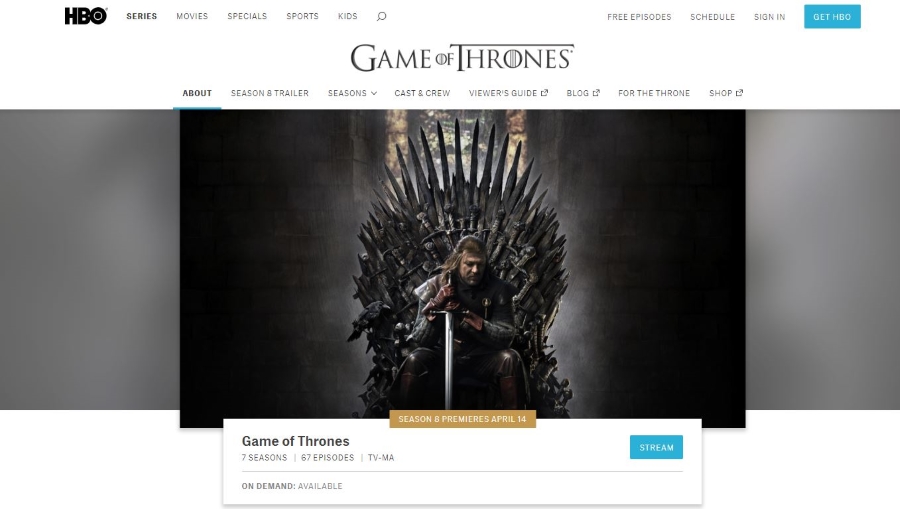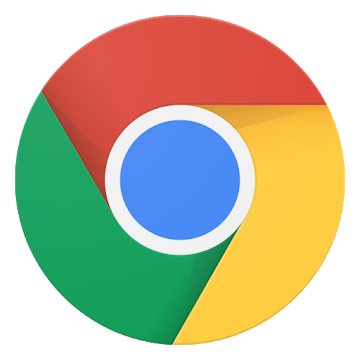
Google Chrome — один из самых популярных браузеров в Интернете. Несмотря на все шутки о том, что этот браузер занимает много оперативной памяти и т.д., пользователи по-прежнему предпочитают именно его, благодаря поддержке расширений и возможностям настройки сторонними разработчиками.
Содержание
Однако вы можете заметить, что Flash автоматически блокируется в настройках браузера Google Chrome. Это связано с тем, что Flash имеет всевозможные угрозы безопасности из-за своего кода. Именно так, это программное обеспечение может быть взломано и подвержено другим атакам из-за своей конструкции, и даже известно, что иногда оно распространяет программы выкупа, такие как WannaCry.
Тем не менее, все еще существуют некоторые веб-сайты, которые требуют поддержки Flash, если вы хотите их просматривать. Были времена, когда даже Facebook, Instagram и другие популярные сайты социальных сетей требовали его наличия — причем совсем недавно! Кроме того, небольшие сайты просто отказываются переходить на более безопасный и универсальный HTML 5. К сожалению, такова ситуация в Интернете на сегодняшний день.
Самое смешное, что вы будете искать в Google, как включить flash в Google Chrome. В этих руководствах вам просто скажут скачать Adobe Flash с сайта Adobe и включить его. На самом деле это не так. Они также могут порекомендовать перейти к chrome://plugins во вкладке Google Chrome. Это также не сработает. На данный момент, если вы попытаетесь сделать это, вы попадете на страницу «Этот сайт недоступен».
Это довольно неприятно. Особенно для тех, кому нужно включить Flash в Google Chrome довольно быстро и у кого нет времени на ложную информацию. Не волнуйтесь! В этом руководстве мы расскажем вам, как включить Flash в Chrome для определенных сайтов, которые этого требуют.
Просмотр опций Flash в Chrome
Для начала вам нужно проверить опции Flash в вашем конкретном браузере Chrome. Один из способов сделать это — ввести chrome://flags в новой вкладке Chrome и изменить появившиеся настройки. Здесь вы увидите предупреждение:
«ВНИМАНИЕ: ЭКСПЕРИМЕНТАЛЬНЫЕ ФАКТОРЫ ВПЕРЕДИ! Включив эти функции, вы можете потерять данные браузера или поставить под угрозу свою безопасность или конфиденциальность. Включенные функции распространяются на всех пользователей этого браузера.»
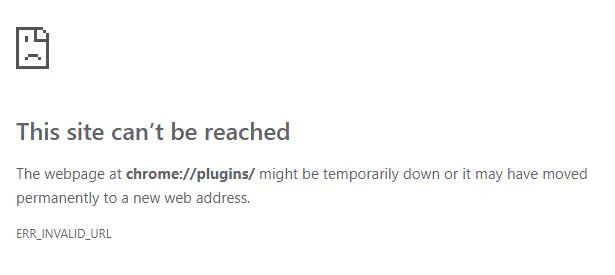
Проигнорируйте это и прокрутите вниз список экспериментальных функций. Найдите, что опции «Предпочитать HTML вместо Flash» и «Запускать все содержимое Flash, когда для параметра Flash установлено значение «Разрешить»» установлены в значение «По умолчанию». Оттуда откройте другую вкладку Chrome и введите chrome://components. Там вы найдете настройку Adobe Flash Player. Нажмите на кнопку «Проверить наличие обновления».
После этого перейдите в меню параметров Chrome, представленное тремя точками в правом верхнем углу. В выпадающем меню нажмите на «Настройки». Прокрутите страницу в самый низ, нажмите «Показать дополнительные настройки» и продолжайте прокручивать, пока не попадете в раздел «Настройки содержимого» под «Конфиденциальность»
Здесь вы обнаружите всплывающее окно. Найдите заголовок «Flash» и выберите «Сначала спросите, прежде чем разрешить сайтам запускать Flash». Убедитесь, что в представленном поле установлен флажок. При этом, если вы по каким-то причинам хотите полностью заблокировать Flash, вы также можете выбрать эту опцию. Не нажимайте на «Разрешить сайтам запускать Flash», потому что это означает, что все сайты смогут делать это в любое время. Причин для этого очень мало.
Включение Flash для определенных сайтов
Теперь, когда вы выполнили все предыдущие шаги, пришло время для последнего.
Если вы хотите использовать Flash, вы должны сделать это для определенных сайтов, а не для тонны сайтов сразу. Для этого зайдите в раздел «Настройки контента» в Chrome, найдите заголовок Flash и выберите «Управление исключениями». Выберите сайты, на которых вы были, и измените их репрезентативное поведение на «Разрешить». Но если вы не хотите делать это по одному, вы можете зайти на сайт и нажать на значок Flash, который находится слева от URL-адреса в вашем браузере. Иногда этот значок будет замком, если ваше соединение безопасно (HTTPS), в других случаях это будет просто значок информации.
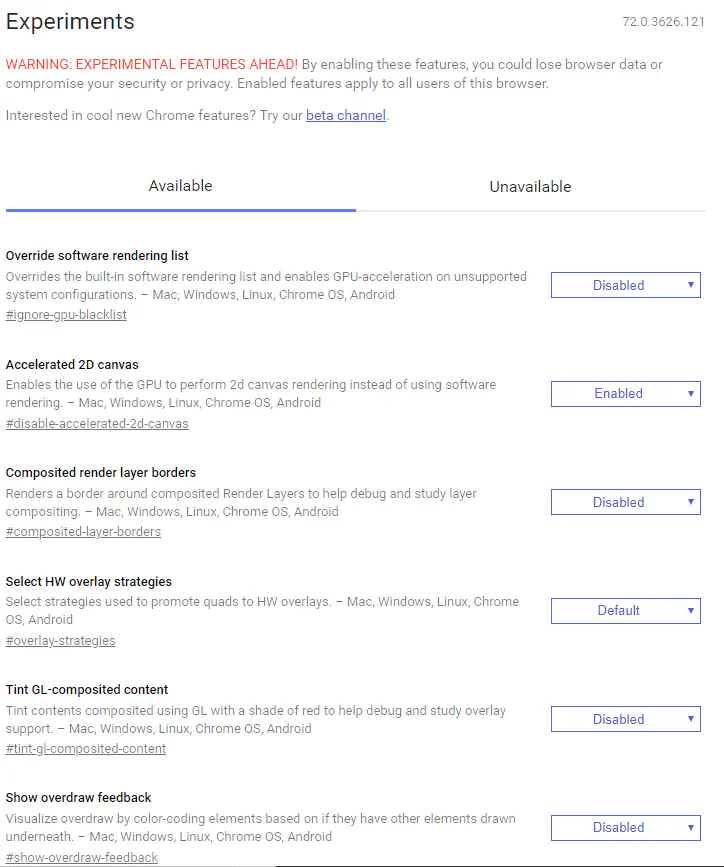
Однако иногда сайт может никогда не попросить вас разрешить Flash-контент. В этом случае необходимо зайти в настройки и выбрать «Всегда разрешать на этом сайте», чтобы он заработал. В других случаях вам придется закрыть выбранную вкладку и обновить ее, чтобы Flash-контент появился.
Вот и все! Теперь вы знаете, как включить Flash для определенных веб-сайтов в Google Chrome. Обязательно ознакомьтесь с другими нашими руководствами TechJunkie, в которых рассказывается о всевозможных программах.
YouTube видео: Как включить плагин Flash в Chrome только для определенных веб-сайтов
Вопросы и ответы по теме: “Как включить плагин Flash в Chrome только для определенных веб-сайтов”
Как включить Flash плагин в браузере Google Chrome?
**Включение или выключение Adobe Flash Player**1. Введите chrome:plugins в адресную строку, чтобы открыть страницу Плагины. 2. На странице «Плагины», который появится, найдите запись «Flash». Включение Adobe Flash Player, нажмите на ссылку Включить под его названием.
Как включить доступ к плагину в настройках своего браузера?
Как управлять расширениями1. Откройте Chrome на компьютере. 2. В правом верхнем углу окна нажмите на значок “Настройка и управление Google Chrome” Дополнительные инструменты Расширения. 3. Внесите изменения. Включите или отключите расширение. Разрешите использовать в режиме инкогнито.
Где поддерживается плагин Adobe Flash Player?
В 2021 году Adobe прекращает поддержку плагина Flash Player. Flash-контент, включая аудиозаписи и видеоматериалы, больше не доступен для проигрывания в любой версии Chrome. Чтобы узнать больше, посетите блог Chrome.
Как проверить флеш плеер в хроме?
Проверить версию можно следующим образом: Перейдите в раздел компонентов, введя chrome://components/ в адресной строке Chrome. Найдите в списке Adobe Flash Player (для этих целей удобен поиск по нажатию клавиш Ctrl + F).
Чем заменить Adobe Flash Player в Google Chrome?
Lightspark — это бесплатный плагин, который можно установить в браузеры Google Chrome, Firefox и в некоторые другие популярные приложения. Также эта утилита имеет открытый исходный код, что делает его в разы безопаснее, чем непосредственно Flash Player.
Почему плагин недоступен?
Появляется сообщение «Плагин недоступен»Данная проблема может возникнуть, если ваш браузер не поддерживает установленную версию плагина.